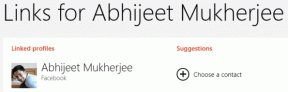Kuinka rajoittaa sitä, kenelle lapset voivat soittaa, lähettää tekstiviestejä ja kohdata aikaa iPhonessa
Sekalaista / / November 29, 2021
Kuluttaako lapsesi enemmän aikaa iPhonessasi kuin heidän pitäisi? Applen iOS 13:n päivitetyn näyttöajan avulla voit hyödyntää parannettuja lapsilukkoasetuksia asettaaksesi rajoituksia sille, kenelle lapset voivat soittaa, lähettää tekstiviestejä ja kenelle Face Time.

Näytämme sinulle, kuinka uudet ja parannetut ominaisuudet voivat auttaa sinua vähentämään lastesi älypuhelintottumuksia, jotta he eivät soita, tekstiviestejä tai Face Time -henkilöitä, joiden kanssa heidän ei pitäisi kommunikoida.
Myös opastekniikassa
Mitä uutta Applen näyttöaikapäivityksessä
iOS 13:ssa Apple lisäsi näyttöaikaan uusia ja parannettuja ominaisuuksia, jotka voivat auttaa vanhempia vähentämään lastensa iPhone-riippuvuutta.
Tämä on yksi tapa, jolla vanhemmat voivat auttaa lastaan kehittämään terveellisiä laitetottumuksia älypuhelimen kiinnittymisen sijaan. Vanhemmat voivat nyt nähdä, kuinka usein heidän lapsensa käyttävät puhelinta, missä he viettävät eniten aikaa ja mitä sovelluksia he usein käyttävät.

He voivat myös määrittää erilaisia vaihtoehtoja rajoittaakseen tiettyjen sovellusten käyttämiseen käytettyä aikaa tai estääkseen ne kokonaan sekä rajoittaakseen sitä, kenelle lapset voivat soittaa, tekstiviestiä tai kasvoaikaa. Tämä on mahdollista tiettyjen sovellusten ja sovellusluokkien sekä verkkosivustojen yhdistelmän avulla.
Uusien säätimien avulla vanhemmat voivat soveltaa erilaisia rajoituksia viesteille ja puheluille lastensa seisokkien aikana ja sallittujen ruutuaikojen aikana. On myös mahdollista tarkastella lasten ruutuaikaa viikoittain raportteina, joissa on kaavioita, jotka vertaavat käyttöä viikoittain.
Huomautus: Voit hallita vain sitä, kuka voi ottaa yhteyttä lapsiisi viesteillä, puheluilla tai Face Timella tiettyinä vuorokaudenaikoina, jos päivität iOS 13.3:een tai uudempaan.
Myös opastekniikassa
Kuinka iPhonen parannettu näyttöaikajärjestelmä toimii
The uusia ominaisuuksia on otettu käyttöön iOS 13:ssa Niiden tarkoituksena on antaa vanhemmille valta päättää, kenen kanssa heidän lapsensa voivat kommunikoida iPhonella tai iPadilla.
Säätimet löytyvät iPhonen asetuksista Näyttöajan Viestintärajat-osiosta. Kun tämä asetus on käytössä, tuntemattomat yhteyshenkilöt eivät voi tavoittaa lapsia heidän sallitun käyttöaikansa aikana, joten vain yhteystiedoissasi olevat voivat olla yhteydessä sinun tai lastesi kanssa.

Katkosajan aikana voit valita, voivatko nimetyt yhteyshenkilöt tai kuka tahansa muu tavoittaa sinut tai lapsesi iPhonellasi. Tämä tarkoittaa, että voit valita tietyt yhteystiedot, joihin lapsesi voi soittaa tai lähettää viestin, esimerkiksi vain isälle tai äidille.
Ajoittamalla seisokit (päivä tai yö) käyntiin, säätimet auttavat vanhempia estämään lapsiaan lähettämästä tekstiviestejä tai soittamasta ystävilleen myöhään illalla tai koulupäivänä. Tällaisina aikoina vain tietyt sovellukset ja puhelut voivat olla saatavilla tai ne voivat olla läpi.
Vanhemmat voivat myös etähallita lastensa iCloud-yhteystietoja, jotta he voivat helposti jakaa tärkeitä numeroita heidän kanssaan samalla, kun he voivat hallita yhteystietoluetteloa.
The Screen Time -järjestelmä, joka tuli iOS 12:n mukana, antaa myös iPhonen käyttäjien asettaa aikarajoituksia sovelluksille, ajoittaa aikaa näytöltä, tarkastella toimintaraportteja ja käyttöä muun muassa.
Myös opastekniikassa
Kuinka asettaa rajoituksia sille, kenelle lapset voivat soittaa, viestiä tai kasvot
Jos et ole määrittänyt Ruutuaika iPhonellesi tai lapsesi iPhoneen, näin voit tehdä sen, ennen kuin voit asettaa viestintärajoituksia.
Vaihe 1: Ota perhejako käyttöön. Se on kätevä ominaisuus, jonka avulla jopa kuusi henkilöä voi jakaa muun muassa Apple Musicin, iCloud-tallennustilan, sijaintitiedot, sovellukset ja iTunes-ostokset. Siirry kohtaan Asetukset> Määritä perhejako.

Vaihe 2: Napauta Aloita ja valitse luokka, jonka haluat jakaa, ja seuraa sitten näytön ohjeita, kunnes pääset Kutsu perheenjäseniä -vaihtoehtoon.

Vaihe 3: Jos on jäseniä, joilla on Apple ID ja jotka eivät tarvitse lapsilukkoa asennuksen aikana, lisää heidät luetteloosi. Napauta Perhejako uudelleen, ja olet valmis.

Vaihe 4: Määritä seuraavaksi lapsesi tili "Lapsen tiliksi" siirtymällä kohtaan Asetukset> Näyttöaika ja napauttamalla lapsesi nimeä. Napauta Ota Screen Time käyttöön ja seuraa näytön ohjeita asettaaksesi sovellusten rajoitukset, seisokit ja sisällön ja yksityisyyden muiden asetusten ohella.

Vaihe 5: Napauta seuraavaksi Viestintärajoitukset. Täällä voit rajoittaa, kenelle he voivat soittaa, lähettää tekstiviestejä ja FaceTimea, sekä hallita heidän yhteystietojaan.

Vaihe 6: Aseta säännöt sallitun näyttöajan aikana ja seisokkiajan aikana napauttamalla kutakin näistä osista. 'Sallitun näyttöajan aikana' -vaihtoehdossa voit asettaa viestintäasetukseksi Vain yhteystiedot tai Kaikki. Seisonta-osiossa on mahdollisuus sallia kommunikointi tiettyjen yhteyshenkilöiden kanssa, jotka sinun on lisättävä Yhteystiedot-editorin tai selaimen kautta, joten se on rajoittavampaa.

Jos haluat hallita lastesi yhteystietoja tarkasti, napauta Hallinnoi (lapsen nimi) yhteystietoja -kohdan vieressä olevaa vaihtokytkintä. Hyväksy pyyntö lapsesi laitteella napauttamalla Hyväksy, niin olet valmis.
Huomautus: Jos sinulla on Screen Time -salasana iPhonellesi tai lapsesi laitteelle, voit hallita, kuka ottaa heihin yhteyttä tai keneen hän ottaa yhteyttä iPhonen, Viestien ja FaceTimen kautta. Varmista, että iCloud-yhteystietojen synkronointi on käytössä; muuten tämä ominaisuus ei toimi.
Suojaa lapset haitallisilta
Lapset ovat tutkimusmatkailijoita, joten luonnollisesti he haluavat tietää, mitä muuta iPhonessasi on, mitä he eivät vielä tiedä. Uuden ja parannetun Screen Time -lapsilukon avulla voit rajoittaa, keneen he voivat ottaa yhteyttä turvallisuutensa ja mielenrauhasi vuoksi.
Seuraava: Haluatko rajoittaa sitä, mitä lapsesi voivat katsoa YouTubessa? Tutustu seuraavaan artikkeliimme, jossa kerrotaan, miten rajoitettu tila otetaan käyttöön, jotta voit poistaa mahdollisen aikuisille suunnatun sisällön, jota et halua heidän näkevän puhelintasi käyttäessään.